So drehen Sie Videos auf einem Mac

Wenn Sie jemals ein Video auf Ihrem Mobiltelefon aufgenommen haben, können Sie sich später darüber wundern, dass es seitlich oder sogar auf dem Kopf steht. Machen Sie sich keine Sorgen, Sie können es ohne zusätzliche Software leicht drehen.
Traurig wie es zu sagen ist, hat uns die Verbreitung von Videofunktionen auf unseren mobilen Geräten nicht zum nächsten Scorsese oder Kubrick gemacht. Niemand möchte den Kopf drehen müssen, um zu sehen, wie sein Kind die Kerzen auf seiner Geburtstagstorte ausbläst oder sieht, wie sich die Hunde durch den Park tummeln. Das ist in Ordnung, denn obwohl wir kaum etwas tun können, um unsere Videos zu rütteln, werden sie mit einem einfachen Trick auf jedem Mac schnell in die richtige Richtung gedreht.
Wenn Sie einen Mac besitzen, brauchen Sie nicht mehr als die alte, zuverlässige QuickTime-App, um den Tag zu retten. Mit QuickTime können Sie das Video drehen, bis es die gewünschte Ausrichtung hat, und es dann speichern, damit es immer korrekt abgespielt wird. (Wir haben dies kurz in unseren 8 Dingen erwähnt, die Sie auch mit dem QuickTime-Artikel machen können.).
Öffnen Sie zunächst das Video, das Sie reparieren möchten. Wie Sie sehen können, müssen wir dieses Modell um 90 Grad nach rechts drehen.

Klicken Sie auf das Menü "Bearbeiten". Daraufhin werden vier Optionen zum Drehen (nach links oder rechts) oder zum Drehen (horizontal oder vertikal) Ihres Videos angezeigt. Wir wählen "Nach rechts drehen" ("Umschalt + Befehl + R").

Das ist es, dieses Video wird jetzt mit der richtigen Ausrichtung abgespielt. Wenn wir jetzt versuchen, es zu schließen, erhalten wir eine Option zum Speichern. Wir entscheiden einfach, wohin wir wollen und geben einen passenden Namen. Wenn gewünscht, können wir sogar Tags hinzufügen, um das Auffinden später zu erleichtern.
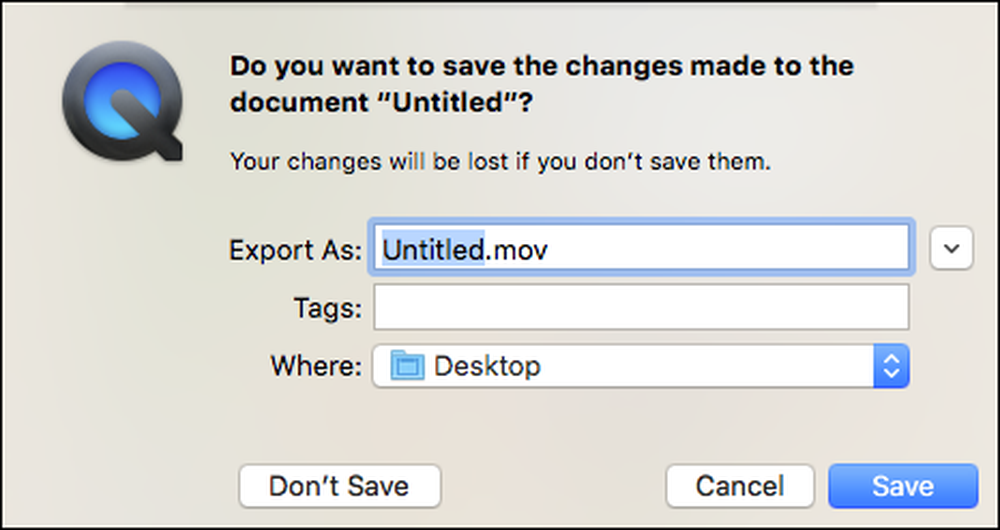 Wenn Ihr Video in einem anderen Format beginnt, wird es beim Speichern in .mov konvertiert.
Wenn Ihr Video in einem anderen Format beginnt, wird es beim Speichern in .mov konvertiert. Wenn Sie einen Mac besitzen und Videos haben, die aus allen falschen Gründen den Kopf verdrehen, gibt es eine einfache und kostenlose Möglichkeit, sie zu reparieren.




